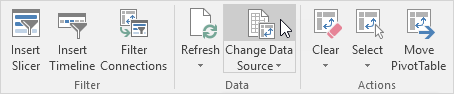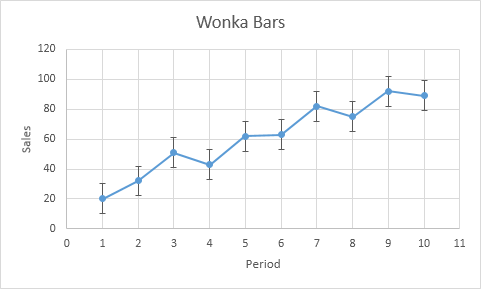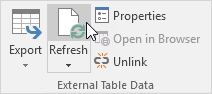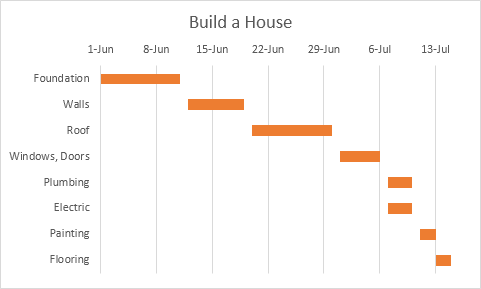Excel'de Veri Çubukları
Veri çubukları içinde Excel Bir dizi hücre içindeki değerleri görselleştirmeyi çok kolaylaştırır. Daha uzun bir çubuk daha yüksek bir değeri temsil eder.
Veri çubukları eklemek için aşağıdaki adımları uygulayın.
1. Bir aralık seçin.
2. Giriş sekmesinde, Stiller grubunda, Koşullu Biçimlendirme'yi tıklatın.

3. Veri Çubukları'na tıklayın ve bir alt diziye tıklayın.

Sonuç:

Açıklama: varsayılan olarak, minimum değeri tutan hücre (negatif değer yoksa 0) hiçbir veri çubuğuna sahip değildir ve maksimum değeri (95) tutan hücre, tüm hücreyi dolduran bir veri çubuğuna sahiptir. Diğer tüm hücreler orantılı olarak doldurulur.
4. Değerleri değiştirin.
Sonuç. Excel, veri çubuklarını otomatik olarak günceller. Bu veri çubuklarını daha da özelleştirmek için okumaya devam edin.

5. A1: A10 aralığını seçin.
6. Giriş sekmesinde, Stiller grubunda, Koşullu Biçimlendirme, Kuralları Yönet'i tıklatın.
7. Kuralı düzenle'yi tıklayın.
Excel, Biçimlendirme Kuralı Düzenle iletişim kutusunu başlatır. Burada, veri çubuklarınızı daha da özelleştirebilirsiniz (Yalnızca Çubuğu Göster, Minimum ve Maksimum, Çubuk Görünümü, Negatif Değer ve Eksen, Çubuk Yönü, vb.).

Not: Bu iletişim kutusunu yeni kurallar için doğrudan başlatmak için 3. adımda Diğer Kurallar'ı tıklayın.
8. Minimum açılır listeden Sayı'yı seçin ve 100 değerini girin. Maksimum açılır listeden Sayı'yı seçin ve 150 değerini girin.
9. Tamam'ı iki kez tıklayın.

Sonuç.

Açıklama: 100 değerini (varsa) barındıran hücrenin veri çubuğu yoktur ve değeri 150 tutan hücre (varsa), tüm hücreyi dolduran bir veri çubuğuna sahiptir. Diğer tüm hücreler orantılı olarak doldurulur.